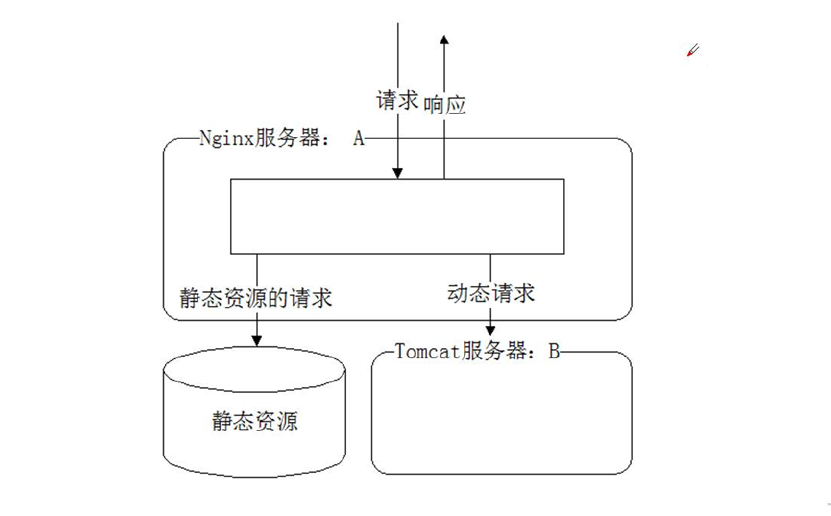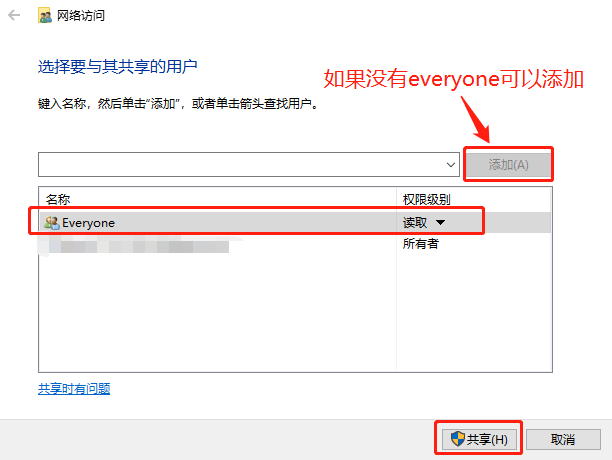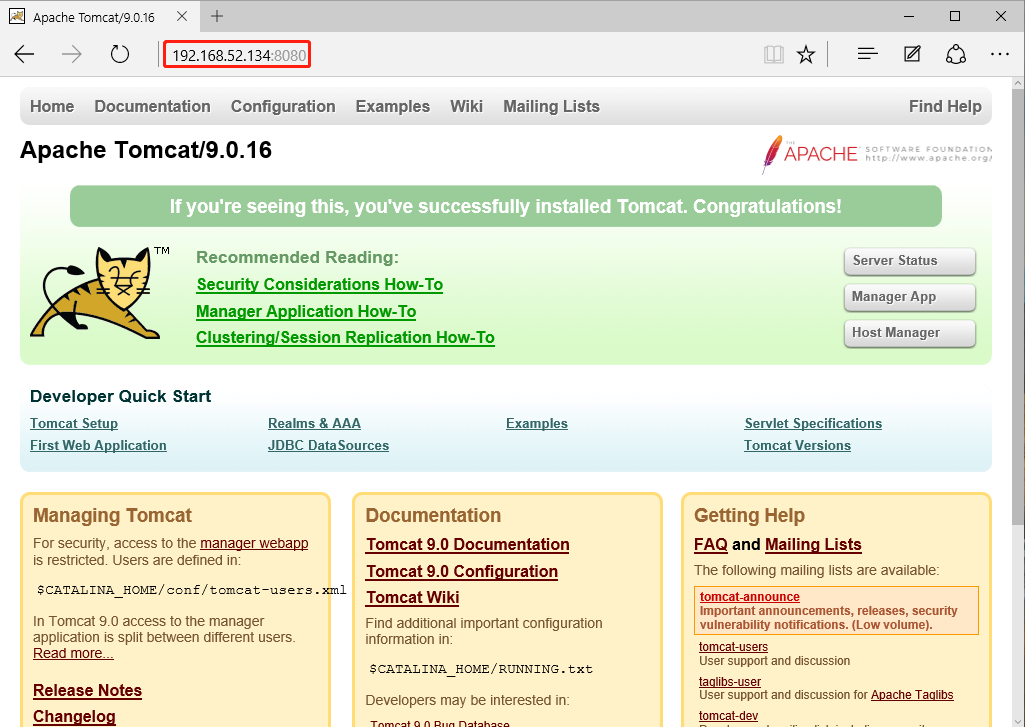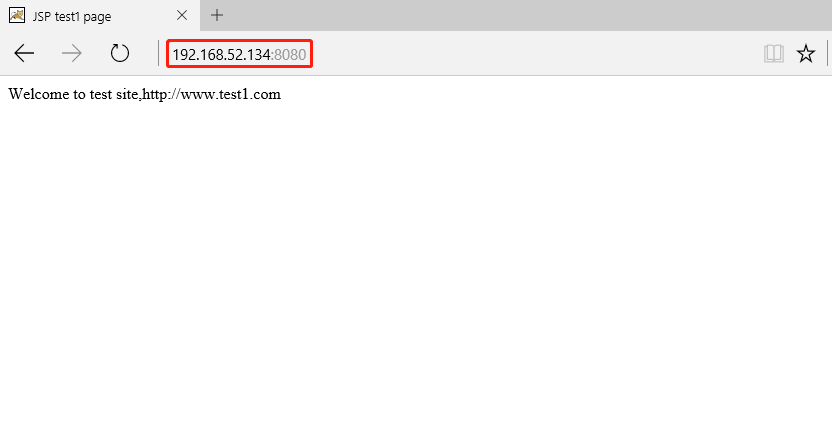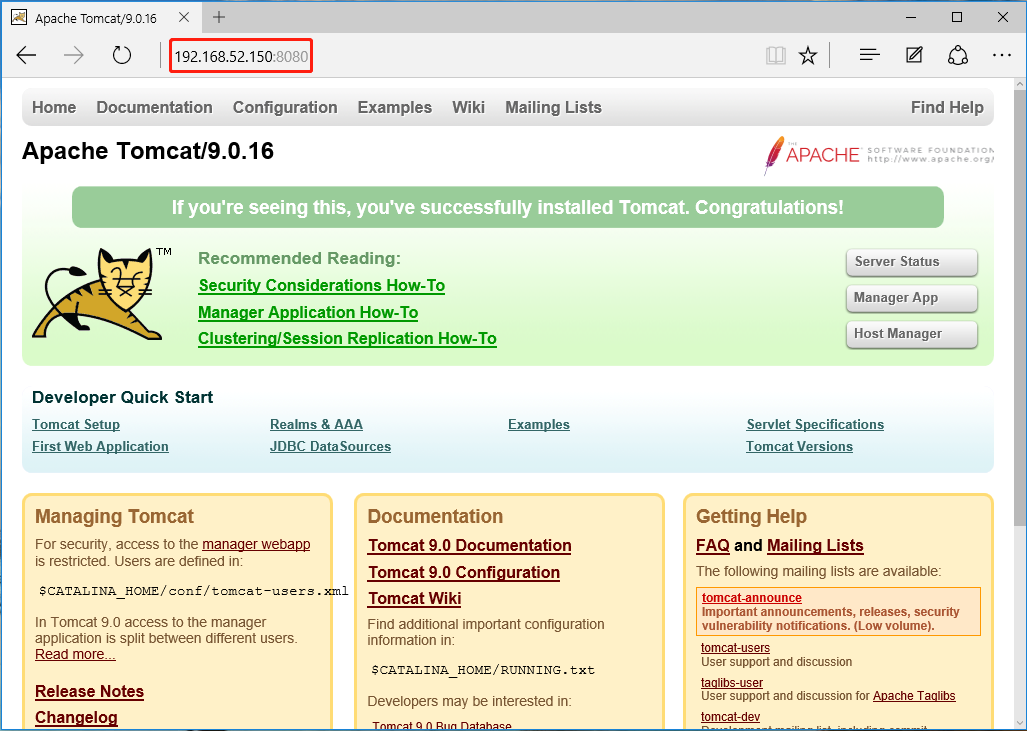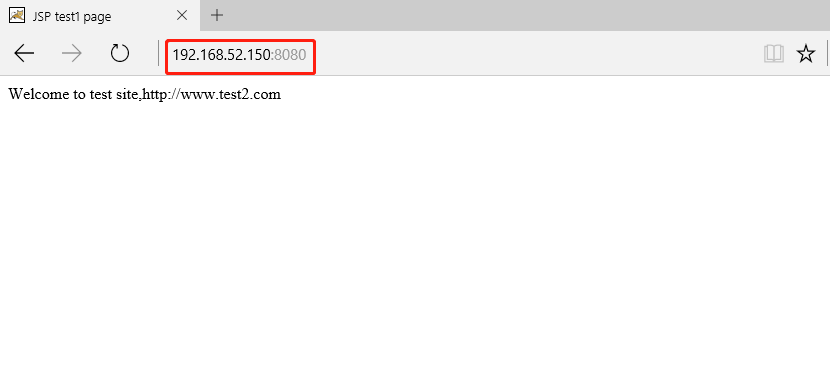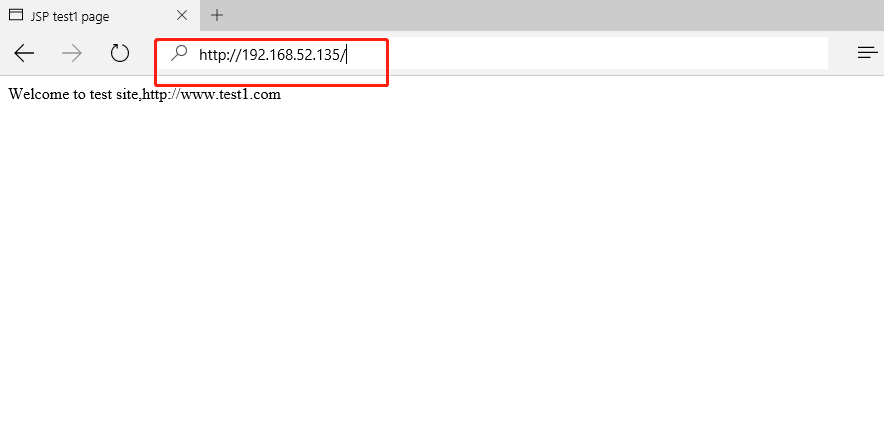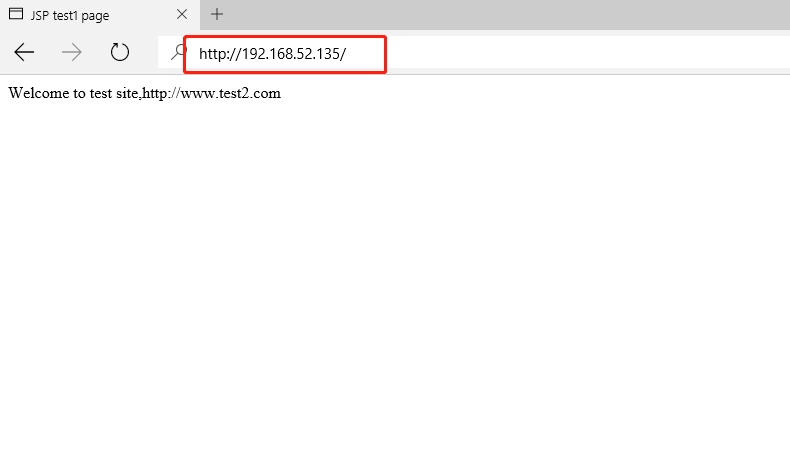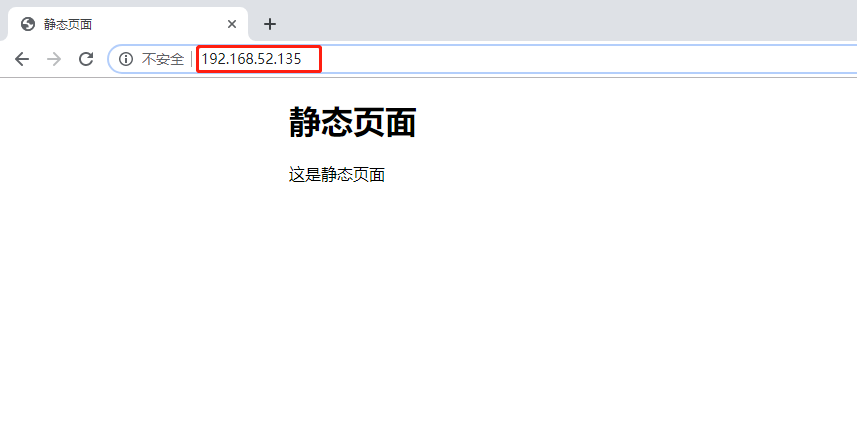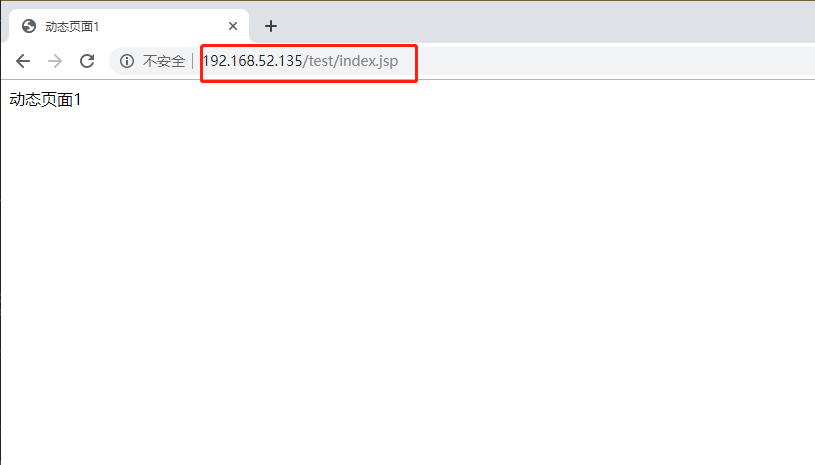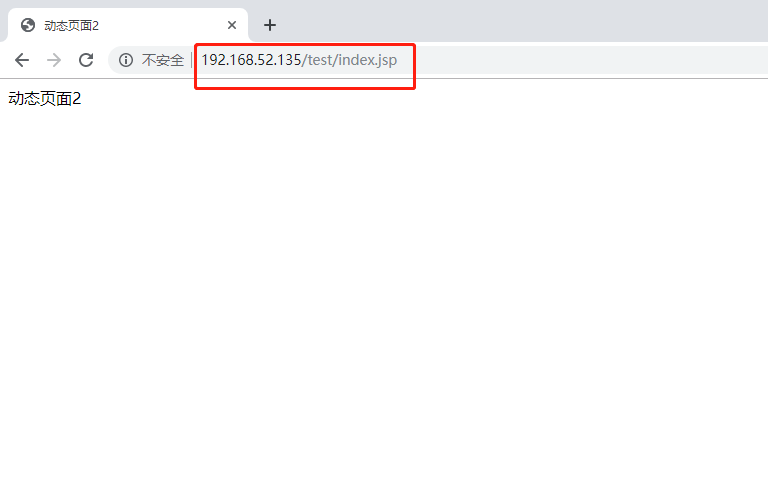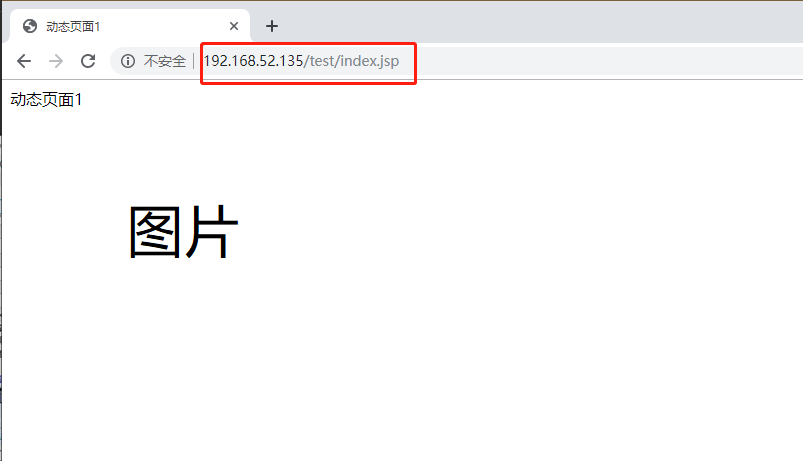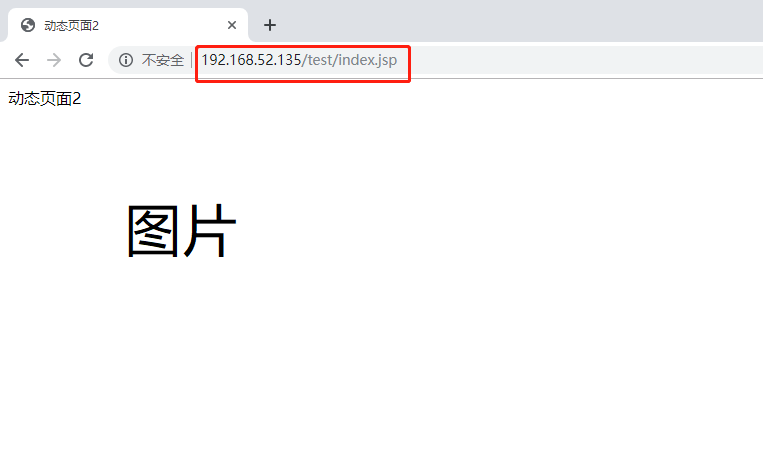Nginx應用
Nginx是一款非常優秀的HTTP服務器軟件
- 支持高達50000個併發連接數的響應
- 擁有強大的靜態資源處理能力
- 運行穩定
- 內存、CPU等系統資源消耗非常低
目前很多大型網站都應用Nginx服務器作爲後端網站程序的反向代理及負載均衡器,提升整個站點的負載併發能力
Nginx負載均衡實現原理
Nginx配置反向代理的主要參數
upstream 服務池名{}
配置後端服務器池,以提供響應數據
proxy_ _pass http://服務池名
配置將訪問請求轉發給後端服務器池的服務器處理
Nginx靜態處理優勢
- Nginx處理靜態頁面的效率遠高於Tomcat的處理能力
- 如果Tomcat的請求量爲1000次,則Nginx的請求量爲6000次
- Tomcat每秒的吞吐量爲0.6M,Nginx的每秒吞吐量爲3.6M
- Nginx處理靜態資源的能力是Tomcat處理的6倍,優勢可見一斑
動靜分離原理
服務端接收來自客戶端的請求中,既有靜態資源也有動態資源
實驗環境:
Nginx服務器:192.168.52.135
Tomcat服務器1:192.168.52.134
Tomcat服務器2:192.168.52.1501、將實驗所需工具包從宿主機共享出去
負載均衡配置:
一、搭建Tomcat服務器1
1、安裝jdk
[root@tomcat1 ~]# mkdir /mnt/tools //創建掛載目錄
[root@tomcat1 ~]# mount.cifs //192.168.100.100/tools /mnt/tools/ //掛載共享工具包
Password for root@//192.168.100.100/tools:
[root@tomcat1 ~]# cd /mnt/tools/tomcat/ //切換到掛載目錄
[root@tomcat1 tomcat]# ls
12D18CFCD6599AFF0445766ACC4CA231C5025773.torrent apache-jmeter-5.1.zip jdk-8u201-linux-x64.rpm
apache-jmeter-5.1 apache-tomcat-9.0.16.tar.gz tomcat優化壓測.jmx
[root@tomcat1 tomcat]#
[root@tomcat1 tomcat]# rpm -ivh jdk-8u201-linux-x64.rpm //直接安裝rpm包2、配置環境變量
[root@tomcat1 tomcat]# cd /usr/java/jdk1.8.0_201-amd64/ //切換目錄
[root@tomcat1 jdk1.8.0_201-amd64]# vim /etc/profile //修改系統環境變量文件
##文件末尾添加環境變量
export JAVA_HOME=/usr/java/jdk1.8.0_201-amd64
export CLASSPATH=$JAVA_HOME/lib/tools.jar:$JAVA_HOME/lib/dt.jar
export PATH=$JAVA_HOME/bin:$PATH
[root@tomcat1 jdk1.8.0_201-amd64]# source /etc/profile //重新加載配置文件
[root@tomcat1 jdk1.8.0_201-amd64]# java -version //查看版本
java version "1.8.0_201"
Java(TM) SE Runtime Environment (build 1.8.0_201-b09)
Java HotSpot(TM) 64-Bit Server VM (build 25.201-b09, mixed mode)
[root@tomcat1 jdk1.8.0_201-amd64]# 3、配置Tomcat
[root@tomcat1 jdk1.8.0_201-amd64]# cd /mnt/tools/tomcat/ //切換到掛載目錄
[root@tomcat1 tomcat]# tar zxf apache-tomcat-9.0.16.tar.gz -C /opt/ //解壓到“/opt/”目錄
[root@tomcat1 tomcat]# mv /opt/apache-tomcat-9.0.16/ /usr/local/tomcat9 //移動到“/usr/local/”目錄並重命名
[root@tomcat1 bin]# ln -s /usr/local/tomcat9/bin/startup.sh /usr/bin/ //建立啓動腳本軟鏈接
[root@tomcat1 bin]# ln -s /usr/local/tomcat9/bin/shutdown.sh /usr/bin/ //建立關閉腳本軟鏈接
[root@tomcat1 bin]#
[root@tomcat1 bin]# startup.sh //開啓Tomcat服務
Using CATALINA_BASE: /usr/local/tomcat9
Using CATALINA_HOME: /usr/local/tomcat9
Using CATALINA_TMPDIR: /usr/local/tomcat9/temp
Using JRE_HOME: /usr/java/jdk1.8.0_201-amd64
Using CLASSPATH: /usr/local/tomcat9/bin/bootstrap.jar:/usr/local/tomcat9/bin/tomcat-juli.jar
Tomcat started.
[root@tomcat1 bin]#
[root@tomcat1 bin]# netstat -ntap | grep 8080 //查看端口
tcp6 0 0 :::8080 :::* LISTEN 19488/java
[root@tomcat1 bin]#
[root@tomcat1 bin]# systemctl stop firewalld.service //關閉防火牆
[root@tomcat1 bin]# setenforce 0 //關閉增強性安全功能
[root@tomcat1 bin]#4、測試訪問
5、添加站點和首頁文件
[root@tomcat1 bin]# mkdir -pv /web/webapp1 //創建站點目錄
mkdir: 已創建目錄 "/web"
mkdir: 已創建目錄 "/web/webapp1"
[root@tomcat1 bin]# vim /web/webapp1/index.jsp //添加首頁文件
<%@ page language="java" import="java.util.*" pageEncoding="UTF-8"%>
<html>
<head>
<title>JSP test1 page</title>
</head>
<body>
<% out.println("Welcome to test site,http://www.test1.com");%>
</body>
</html>6、修改Tomcat配置文件
[root@tomcat1 bin]# cd ../conf/ //切換目錄
[root@tomcat1 conf]# vim server.xml //修改配置文件
<Host name="localhost" appBase="webapps"
unpackWARs="true" autoDeploy="true">
##在Host標籤裏,添加下面內容
<Context docBase="/web/webapp1" path="" reloadable="false">
</Context>
[root@tomcat1 conf]# shutdown.sh //關閉服務
Using CATALINA_BASE: /usr/local/tomcat9
Using CATALINA_HOME: /usr/local/tomcat9
Using CATALINA_TMPDIR: /usr/local/tomcat9/temp
Using JRE_HOME: /usr/java/jdk1.8.0_201-amd64
Using CLASSPATH: /usr/local/tomcat9/bin/bootstrap.jar:/usr/local/tomcat9/bin/tomcat-juli.jar
[root@tomcat1 conf]# startup.sh //開啓服務
Using CATALINA_BASE: /usr/local/tomcat9
Using CATALINA_HOME: /usr/local/tomcat9
Using CATALINA_TMPDIR: /usr/local/tomcat9/temp
Using JRE_HOME: /usr/java/jdk1.8.0_201-amd64
Using CLASSPATH: /usr/local/tomcat9/bin/bootstrap.jar:/usr/local/tomcat9/bin/tomcat-juli.jar
Tomcat started.
[root@tomcat1 conf]# 7、測試訪問網站
二、搭建Tomcat服務器2
1、安裝jdk
[root@tomcat2 ~]# mkdir /mnt/tools //創建掛載目錄
[root@tomcat2 ~]# mount.cifs //192.168.100.100/tools /mnt/tools/ //掛載共享工具包
Password for root@//192.168.100.100/tools:
[root@tomcat2 ~]# cd /mnt/tools/tomcat/ //切換到掛載目錄
[root@tomcat2 tomcat]# rpm -ivh jdk-8u201-linux-x64.rpm //直接安裝rpm包2、配置環境變量
[root@tomcat2 tomcat]# cd /usr/java/jdk1.8.0_201-amd64/ //切換目錄
[root@tomcat2 jdk1.8.0_201-amd64]# vim /etc/profile //修改系統環境變量文件
##文件末尾添加環境變量
export JAVA_HOME=/usr/java/jdk1.8.0_201-amd64
export CLASSPATH=$JAVA_HOME/lib/tools.jar:$JAVA_HOME/lib/dt.jar
export PATH=$JAVA_HOME/bin:$PATH
[root@tomcat2 jdk1.8.0_201-amd64]# source /etc/profile //重新加載配置文件
[root@tomcat2 jdk1.8.0_201-amd64]# java -version //查看版本
java version "1.8.0_201"
Java(TM) SE Runtime Environment (build 1.8.0_201-b09)
Java HotSpot(TM) 64-Bit Server VM (build 25.201-b09, mixed mode)
[root@tomcat2 jdk1.8.0_201-amd64]#3、配置Tomcat
[root@tomcat2 jdk1.8.0_201-amd64]# cd /mnt/tools/tomcat/ //切換到掛載目錄
[root@tomcat2 tomcat]# tar zxf apache-tomcat-9.0.16.tar.gz -C /opt/ //解壓到“/opt/”目錄
[root@tomcat2 tomcat]# mv /opt/apache-tomcat-9.0.16/ /usr/local/tomcat9 //移動到“/usr/local/”目錄並重命名
[root@tomcat2 tomcat]# ln -s /usr/local/tomcat9/bin/startup.sh /usr/bin/ //建立啓動腳本軟鏈接
[root@tomcat2 tomcat]# ln -s /usr/local/tomcat9/bin/shutdown.sh /usr/bin/ //建立關閉腳本軟鏈接
[root@tomcat2 tomcat]# startup.sh //開啓服務
Using CATALINA_BASE: /usr/local/tomcat9
Using CATALINA_HOME: /usr/local/tomcat9
Using CATALINA_TMPDIR: /usr/local/tomcat9/temp
Using JRE_HOME: /usr/java/jdk1.8.0_201-amd64
Using CLASSPATH: /usr/local/tomcat9/bin/bootstrap.jar:/usr/local/tomcat9/bin/tomcat-juli.jar
Tomcat started.
[root@tomcat2 tomcat]# netstat -ntap | grep 8080 //查看端口
tcp6 0 0 :::8080 :::* LISTEN 52941/java
[root@tomcat2 tomcat]#
[root@tomcat2 tomcat]# systemctl stop firewalld.service //關閉防火牆
[root@tomcat2 tomcat]# setenforce 0 //關閉增強性安全功能
[root@tomcat2 tomcat]# 4、檢測訪問
5、添加站點和首頁文件
[root@tomcat2 tomcat]# mkdir -pv /web/webapp1 //創建站點目錄
mkdir: 已創建目錄 "/web"
mkdir: 已創建目錄 "/web/webapp1"
[root@tomcat2 tomcat]# vim /web/webapp1/index.jsp //添加首頁文件
<%@ page language="java" import="java.util.*" pageEncoding="UTF-8"%>
<html>
<head>
<title>JSP test1 page</title>
</head>
<body>
<% out.println("Welcome to test site,http://www.test2.com");%>
</body>
</html>6、修改Tomcat配置文件
[root@tomcat2 tomcat]# cd /usr/local/tomcat9/conf/ //切換目錄
[root@tomcat2 conf]# vim server.xml //修改配置文件
<Host name="localhost" appBase="webapps"
unpackWARs="true" autoDeploy="true">
##在Host標籤裏,添加下面內容
<Context docBase="/web/webapp1" path="" reloadable="false">
</Context>
[root@tomcat2 conf]# shutdown.sh //關閉服務
Using CATALINA_BASE: /usr/local/tomcat9
Using CATALINA_HOME: /usr/local/tomcat9
Using CATALINA_TMPDIR: /usr/local/tomcat9/temp
Using JRE_HOME: /usr/java/jdk1.8.0_201-amd64
Using CLASSPATH: /usr/local/tomcat9/bin/bootstrap.jar:/usr/local/tomcat9/bin/tomcat-juli.jar
[root@tomcat2 conf]# startup.sh //開啓服務
Using CATALINA_BASE: /usr/local/tomcat9
Using CATALINA_HOME: /usr/local/tomcat9
Using CATALINA_TMPDIR: /usr/local/tomcat9/temp
Using JRE_HOME: /usr/java/jdk1.8.0_201-amd64
Using CLASSPATH: /usr/local/tomcat9/bin/bootstrap.jar:/usr/local/tomcat9/bin/tomcat-juli.jar
Tomcat started.
[root@tomcat2 conf]# 7、檢測訪問站點
三、搭建Nginx服務器
1、安裝環境包
[root@nginx ~]# yum -y install pcre-devel zlib-devel openssl-devel gcc gcc-c++
............//省略過程
[root@nginx ~]#2、解壓Nginx源碼包
[root@nginx ~]# mkdir /mnt/tools //創建掛載目錄
[root@nginx ~]# mount.cifs //192.168.100.100/tools /mnt/tools/ //掛載共享目錄
Password for root@//192.168.100.100/tools:
[root@nginx ~]# cd /mnt/tools/LNMP/ //切換到掛載目錄
[root@nginx LNMP]# ls
Discuz_X3.4_SC_UTF8.zip nginx-1.12.2.tar.gz php-7.1.20.tar.gz
mysql-boost-5.7.20.tar.gz php-7.1.10.tar.bz2
[root@nginx LNMP]# tar zxf nginx-1.12.2.tar.gz -C /opt/ //解壓源碼包
[root@nginx LNMP]# cd /opt/
[root@nginx opt]# ls
nginx-1.12.2 rh
[root@nginx opt]# 3、編譯安裝Nginx服務
[root@nginx opt]# cd nginx-1.12.2/ //切換目錄
[root@nginx nginx-1.12.2]# useradd -M -s /sbin/nologin nginx //創建用戶nginx
[root@nginx nginx-1.12.2]# ./configure \ //配置nginx服務
> --prefix=/usr/local/nginx \ //安裝路徑
> --user=nginx \ //屬主
> --group=nginx \ //屬組
> --with-file-aio \ //啓用file aio支持(一種APL文件傳輸格式)
> --with-http_stub_status_module \ //獲取nginx自上次啓動以來的工作狀態
> --with-http_gzip_static_module \ //在線實時壓縮輸出數據流
> --with-http_flv_module \ //爲Flash Video(FLV)文件 提供服務端僞流媒體支持
> --with-http_ssl_module //爲HTTPS提供了必要的支持
[root@nginx nginx-1.12.2]# make && make install4、Nginx服務管理優化
[root@nginx nginx-1.12.2]# ln -s /usr/local/nginx/sbin/nginx /usr/local/sbin/ //爲nginx命令建立軟鏈接,方便系統識別
[root@nginx nginx-1.12.2]#
[root@nginx nginx-1.12.2]# vim /etc/init.d/nginx //添加管理腳本
#!/bin/bash
# chkconfig: - 99 20
# description: Nginx Service Control Script
PROG="/usr/local/nginx/sbin/nginx"
PIDF="/usr/local/nginx/logs/nginx.pid"
case "$1" in
start)
$PROG
;;
stop)
kill -s QUIT $(cat $PIDF)
;;
restart)
$0 stop
$0 start
;;
reload)
kill -s HUP $(cat $PIDF)
;;
*)
echo "Usage: $0 {start|stop|restart|reload}"
exit 1
esac
exit 0
[root@nginx nginx-1.12.2]# chmod +x /etc/init.d/nginx //給腳本添加執行權限
[root@nginx nginx-1.12.2]# chkconfig --add nginx //添加讓service工具能夠識別
[root@nginx nginx-1.12.2]#
[root@nginx nginx-1.12.2]# service nginx start //開啓服務
[root@nginx nginx-1.12.2]# service nginx stop //關閉服務
[root@nginx nginx-1.12.2]#5、修改Nginx服務配置文件
[root@nginx nginx-1.12.2]# cd /usr/local/nginx/conf/ //切換目錄
[root@nginx conf]# ls
fastcgi.conf fastcgi_params.default mime.types nginx.conf.default uwsgi_params
fastcgi.conf.default koi-utf mime.types.default scgi_params uwsgi_params.default
fastcgi_params koi-win nginx.conf scgi_params.default win-utf
[root@nginx conf]# vim nginx.conf //修改配置文件
upstream tomcat-server { ##添加tomcat服務器
server 192.168.52.134:8080 weight=1;
server 192.168.52.150:8080 weight=1;
}
location / {
root html;
index index.html index.htm;
proxy_pass http://tomcat-server; ##添加代理
}
[root@nginx conf]# nginx -t //檢查配置文件格式
nginx: the configuration file /usr/local/nginx/conf/nginx.conf syntax is ok
nginx: configuration file /usr/local/nginx/conf/nginx.conf test is successful
[root@nginx conf]#
[root@nginx conf]# service nginx start //開啓服務
[root@nginx conf]# netstat -ntap | grep nginx //查看端口
tcp 0 0 0.0.0.0:80 0.0.0.0:* LISTEN 41747/nginx: master
[root@nginx conf]# systemctl stop firewalld.service 關閉防火牆
[root@nginx conf]# setenforce 0 //關閉增強性安全功能
[root@nginx conf]# 四、檢測負載均衡服務
1、訪問Nginx代理服務器IP地址
2、刷新頁面,測試是否負載均衡
(生產環境下,兩個頁面需要相同,這是爲了方便演示故意設置不同)
動靜分離配置
一、Nginx服務器配置
1、修改Nginx服務配置文件
[root@nginx conf]# vim nginx.conf //修改配置文件
##不用修改
upstream tomcat-server {
server 192.168.52.134:8080 weight=1;
server 192.168.52.150:8080 weight=1;
}
location / {
root html;
index index.html index.htm;
# proxy_pass http://tomcat-server; ##註釋
}
##添加以下內容
location ~.*.jsp$ {
proxy_pass http://tomcat-server;
proxy_set_header Host $host;
}
location ~.*.\.(gif|jpg|jpeg|png|bmp|swf|css)$ {
root html;
expires 30d;
}2、修改Nginx服務首頁文件
[root@nginx conf]# vim ../html/index.html
<!DOCTYPE html>
<html>
<head>
<meta http-equiv="content-type" content="text/html;charset=utf-8"> //支持中文字符集
<title>靜態頁面</title>
<style>
body {
width: 35em;
margin: 0 auto;
font-family: Tahoma, Verdana, Arial, sans-serif;
}
</style>
</head>
<body>
<h1>靜態頁面</h1>
<p>這是靜態頁面</p>
</body>
</html>
[root@nginx conf]# service nginx stop
[root@nginx conf]# service nginx start
[root@nginx conf]#3、測試首頁
二、Tomcat服務器1配置
創建一個新的首頁文件
[root@tomcat1 ~]# cd /usr/local/tomcat9/webapps/ //切換目錄
[root@tomcat1 webapps]# ls
docs examples host-manager manager ROOT
[root@tomcat1 webapps]# mkdir test //創建站點目錄
[root@tomcat1 webapps]# cd test/
[root@tomcat1 test]# vim index.jsp //添加首頁文件
<!DOCTYPE html>
<%@ page language="java" contentType="text/html; charset=UTF-8" pageEncoding="UTF-8"%>
<%@ page import="java.util.Date" %>
<%@ page import="java.text.SimpleDateFormat" %>
<!DOCTYPE html PUBLIC "-//W3C//DTD HTML 4. 01 Transitional//EN" "http://www.w3.org/TR/ html4/loose. dtd">
<html>
<head>
<meta http-equiv="Content-Type" content="text/html; charset=UTF-8">
<title>動態頁面1</title>
</head>
<body>
<div>動態頁面1</div>
</body>
</html>三、Tomcat服務器2配置
創建一個新的首頁文件
[root@tomcat2 ~]# cd /usr/local/tomcat9/webapps/ //切換目錄
[root@tomcat2 webapps]# ls
docs examples host-manager manager ROOT
[root@tomcat2 webapps]# mkdir test //創建站點目錄
[root@tomcat2 webapps]# cd test/
[root@tomcat2 test]# vim /index.jsp //添加首頁文件
<!DOCTYPE html>
<%@ page language="java" contentType="text/html; charset=UTF-8" pageEncoding="UTF-8"%>
<%@ page import="java.util.Date" %>
<%@ page import="java.text.SimpleDateFormat" %>
<!DOCTYPE html PUBLIC "-//W3C//DTD HTML 4. 01 Transitional//EN" "http://www.w3.org/TR/ html4/loose. dtd">
<html>
<head>
<meta http-equiv="Content-Type" content="text/html; charset=UTF-8">
<title>動態頁面2</title>
</head>
<body>
<div>動態頁面2</div>
</body>
</html>四、測試能否動靜分離
1、通過Nginx服務器IP地址訪問動態文件
2、刷新頁面,測試負載均衡
五、讓Tomcat服務器調用Nginx服務器站點的圖片
1、分別在兩臺Tomcat服務器的首頁文件,添加圖片
[root@tomcat1 test]# vim index.jsp
<div>動態頁面1</div><br><img src="picture.jpg"> //只需修改此行
[root@tomcat2 test]# vim index.jsp
<div>動態頁面2</div><br><img src="picture.jpg"> //只需修改此行2、將圖片添加到Nginx服務器指定站點
[root@nginx conf]# cd /mnt/tools/ //切換到掛載點
[root@nginx tools]# mkdir -p /usr/local/nginx/html/test //創建站點目錄test,注意必須與Tomcat站點相同
[root@nginx tools]# cp picture.jpg /usr/local/nginx/html/test/ //複製圖片到站點
[root@nginx tools]#